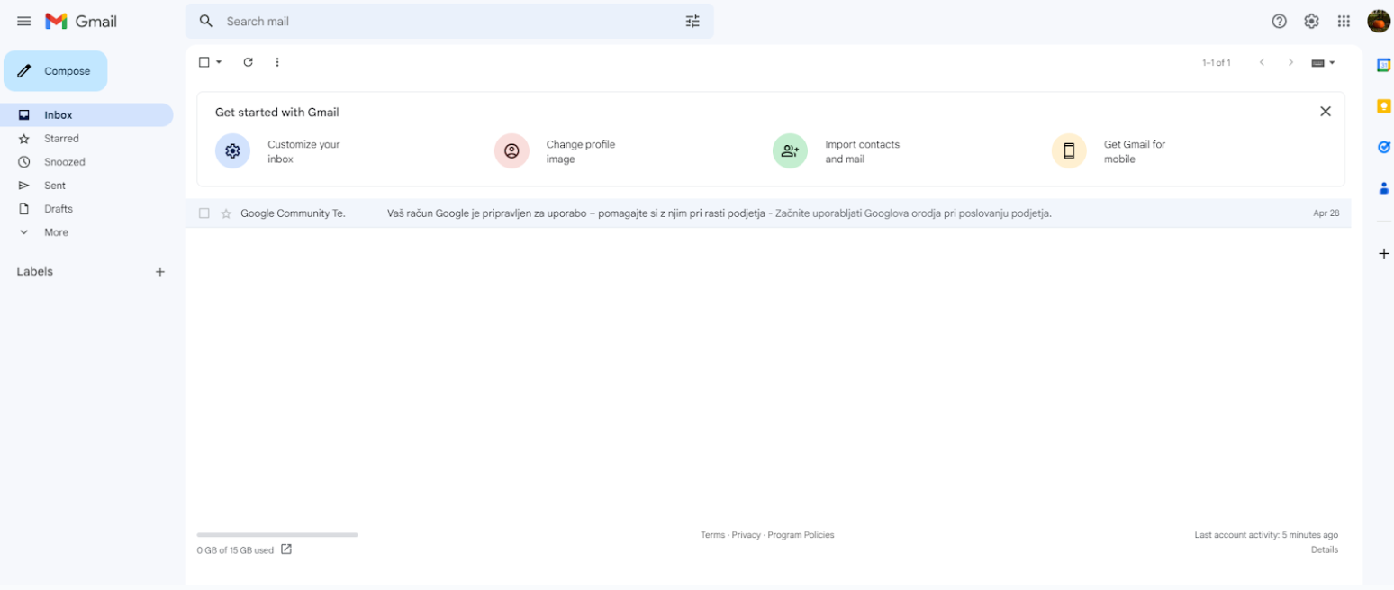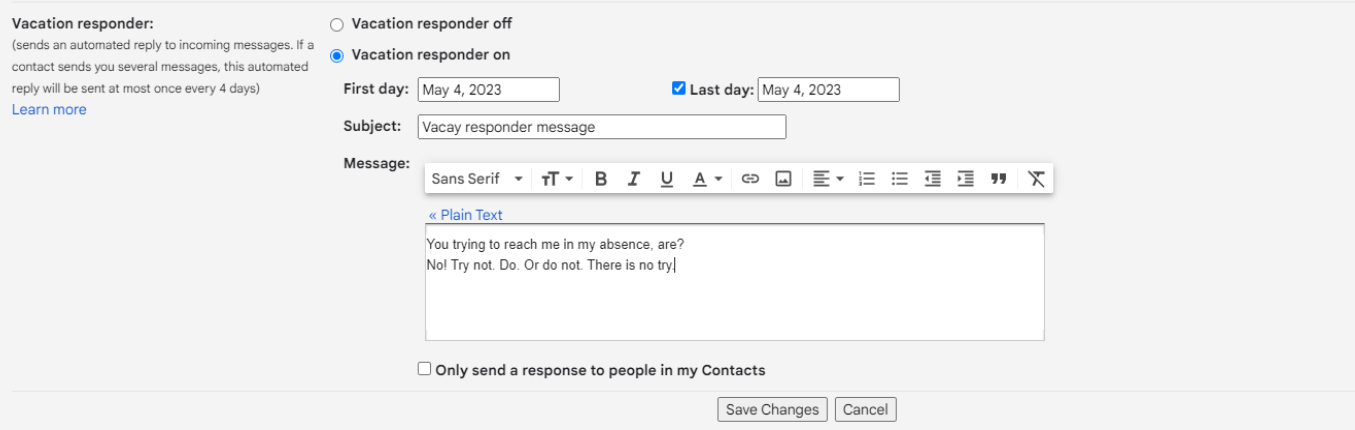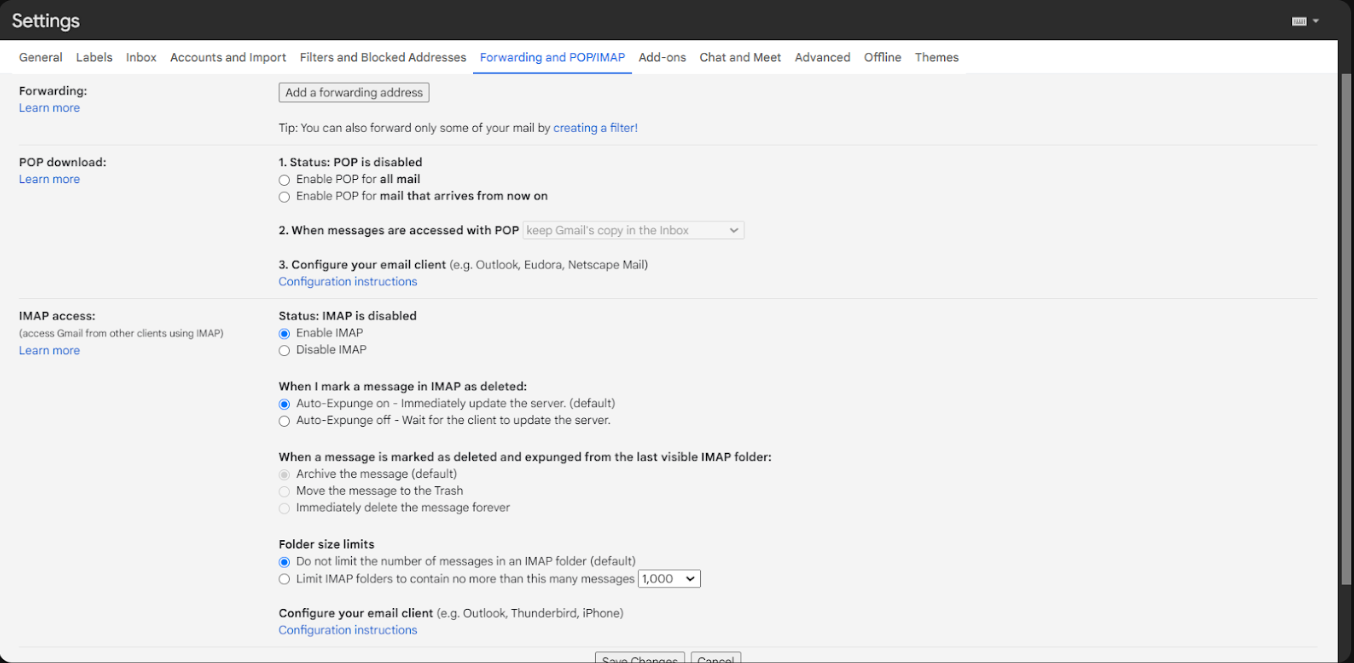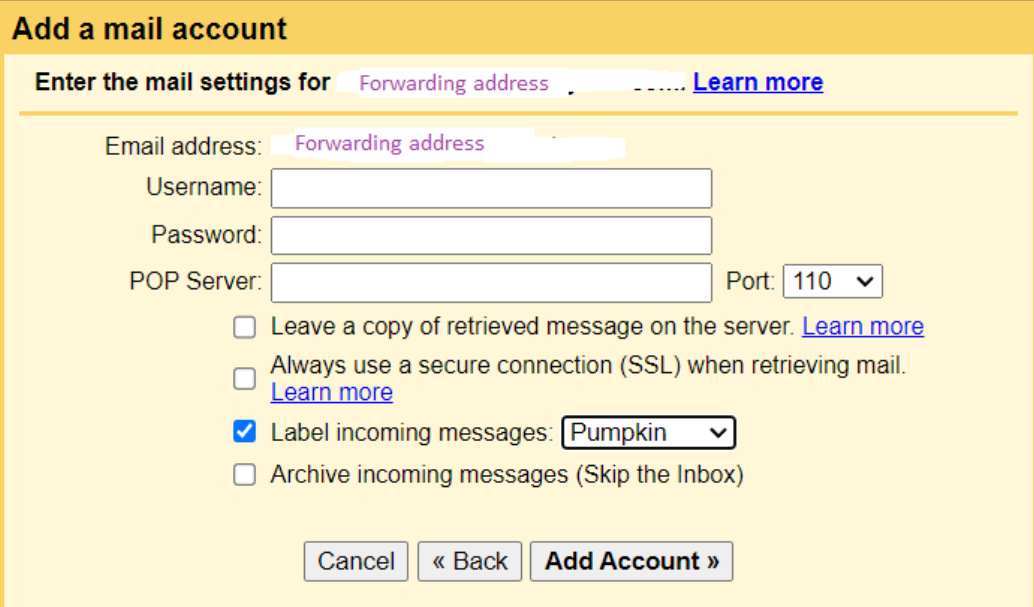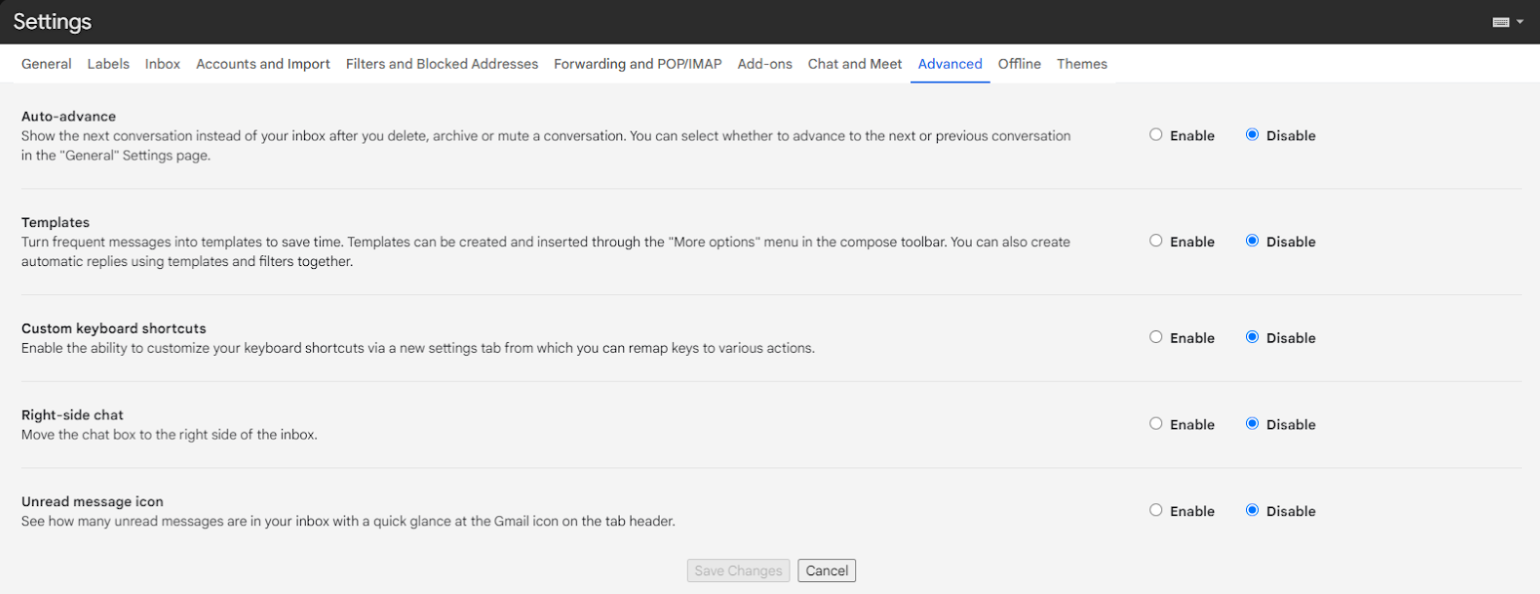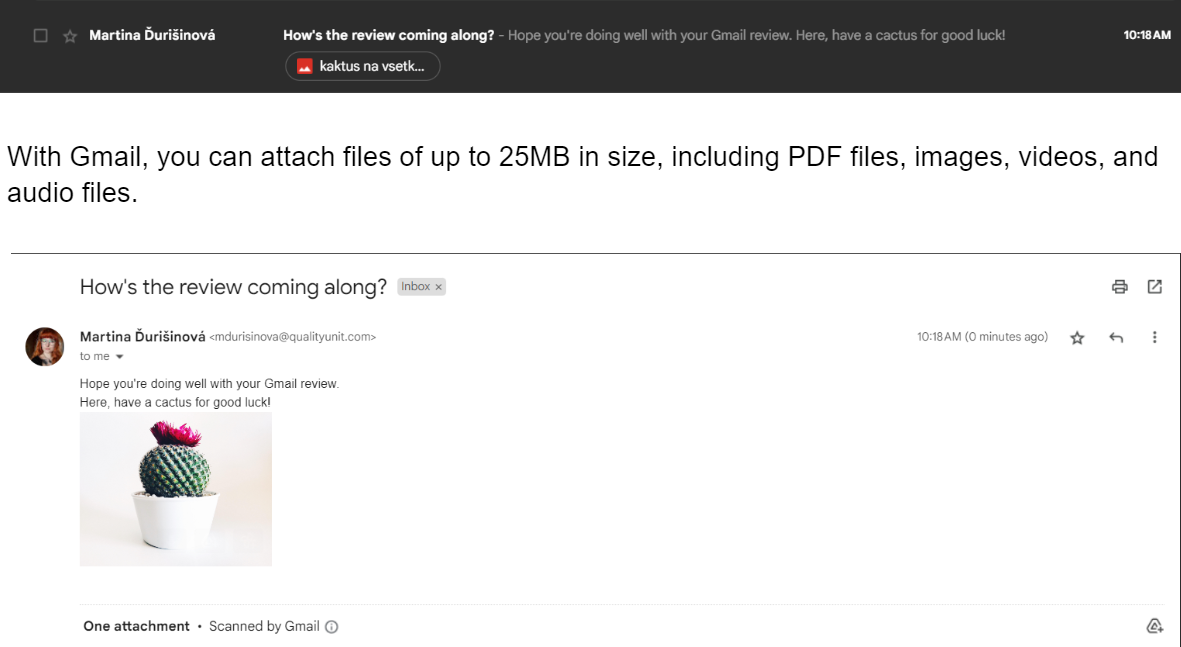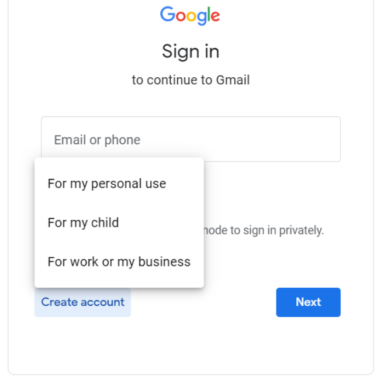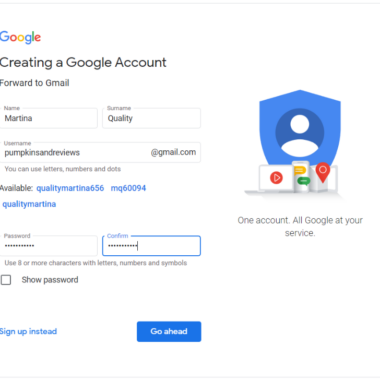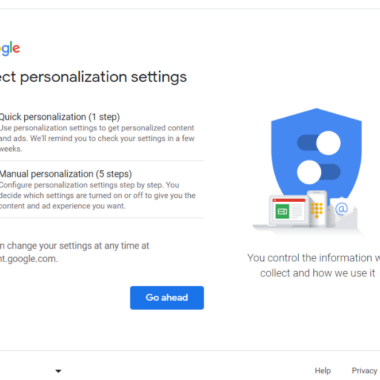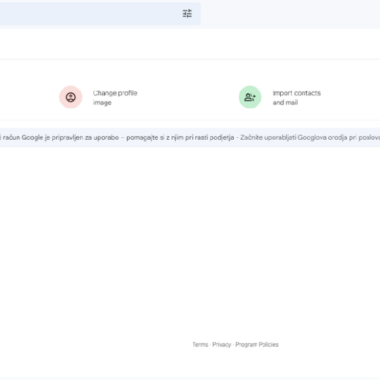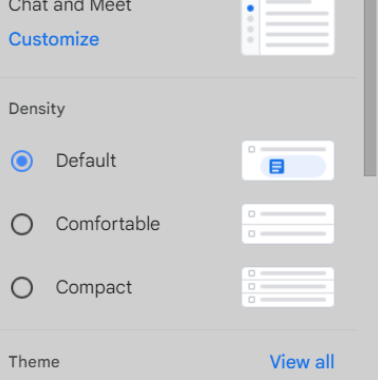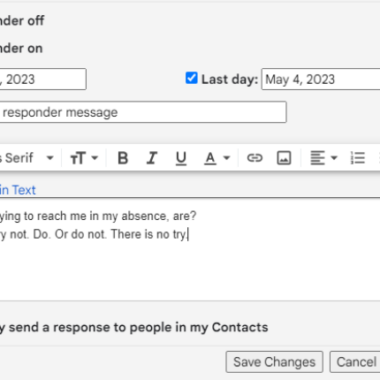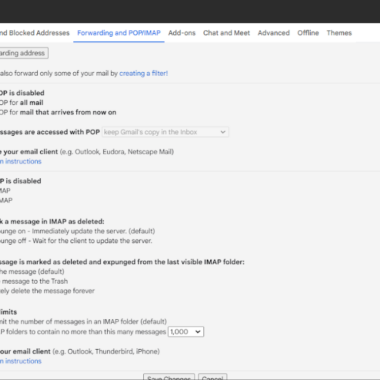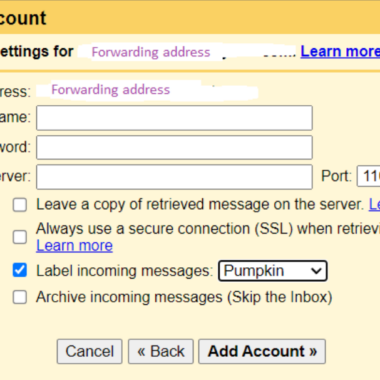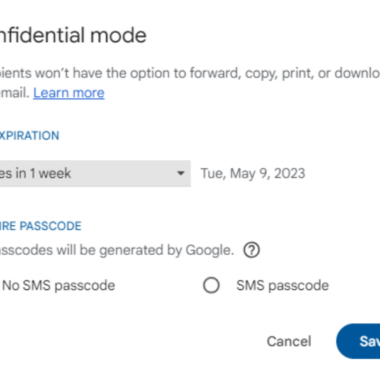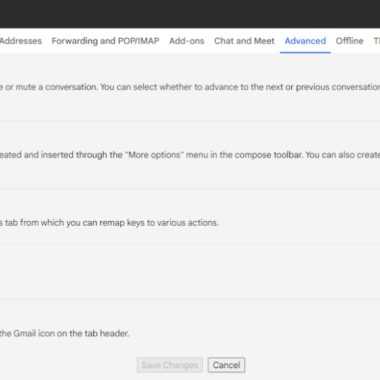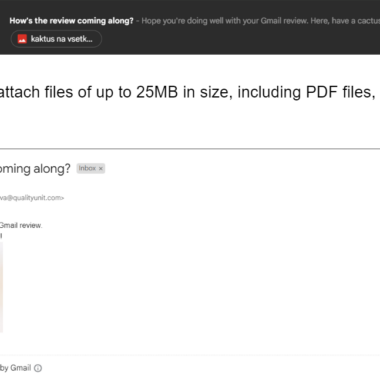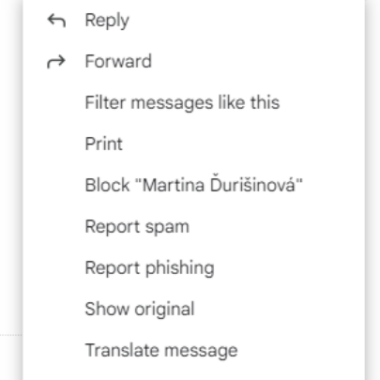Key takeaways
Pros
- Velik prostor za shranjevanje
- Enostaven za krmarjenje in uporabo
- Združljivost z drugimi Googlovimi izdelki
Cons
- Ni dostopa brez povezave brez programske opreme tretjih oseb
- Ni dobro za pošiljanje velikih prilog
Začetek uporabe funkcij programske opreme za upravljanje elektronske pošte Gmail
Gmail skoraj ne potrebuje predstavitve. Večina ljudi je kdaj v življenju ustvarila račun Gmail in jaz nisem nič drugačen. Vendar še nikoli nisem poskušal ustvariti poslovnega računa Gmail, zato sem se za ta pregled odločil za to pot.
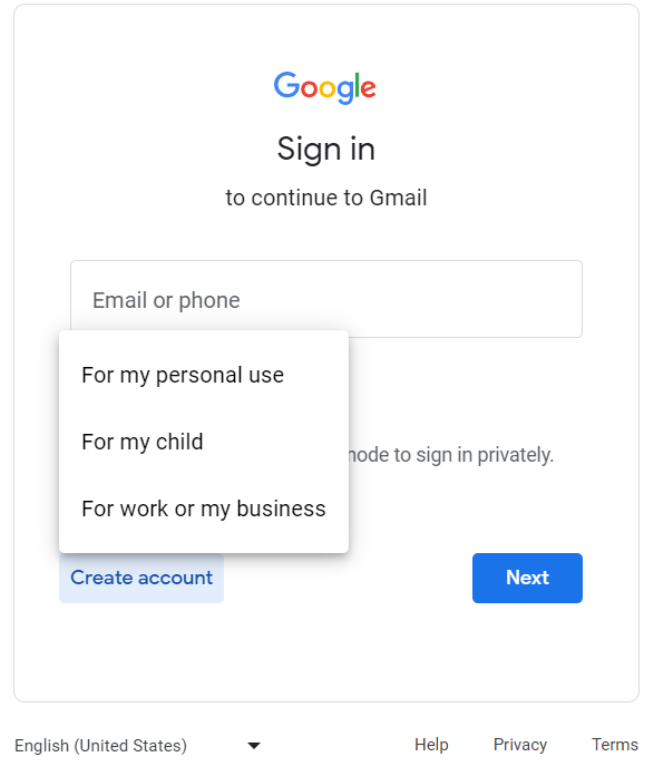
Enako kot pri osebnem računu tudi za nastavitev poslovnega računa Gmail ni treba vnesti podatkov o kreditni kartici ob prijavi. Vse kar morate storiti je, da med postopkom prijave izpolnite zahtevane podatke.
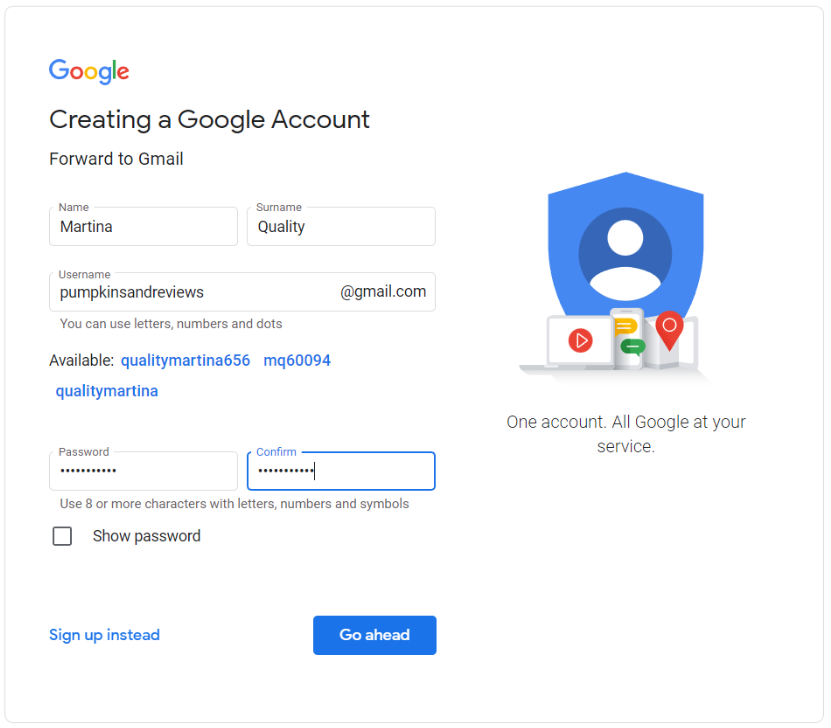
Po tem sem si na hitro ogledal nastavitve prilagajanja, ki me je Gmail pozval, naj izberem takoj na začetku. Ko sem pritisnil gumb Naprej, je bil moj račun pripravljen za uporabo.
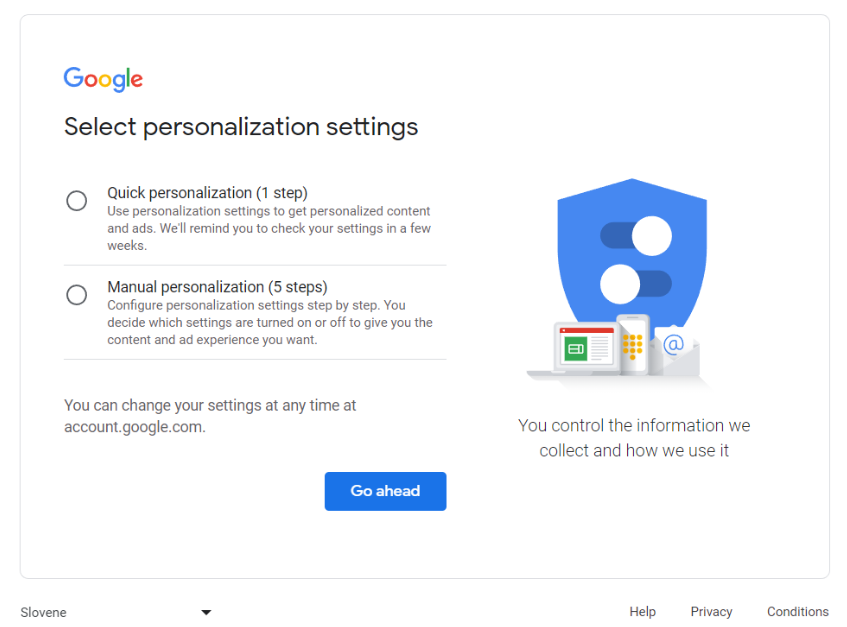
Pričakala me je standardna postavitev mape »Prejeto«. Googlova skupnost me je sprejela s sporočilom z nekaj nasveti in dodatnimi koraki, ki jih lahko izvedem za prilagoditev svojega novo ustvarjenega računa.
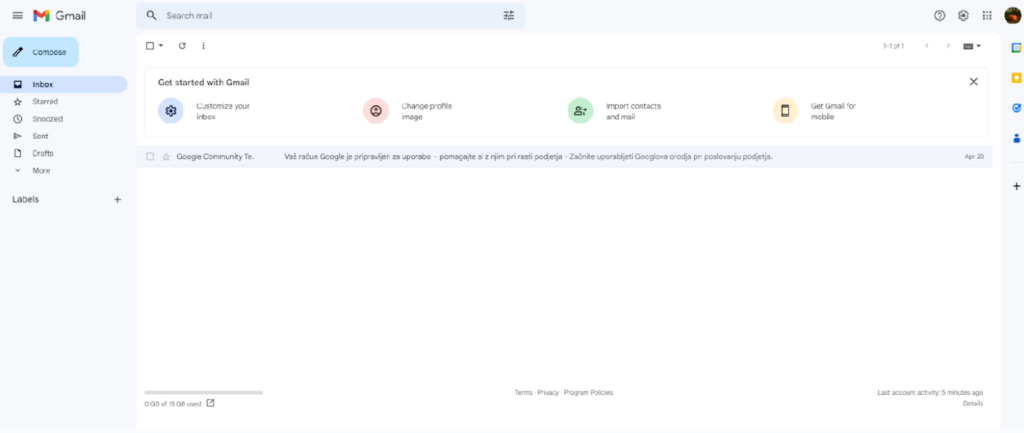
Gmail je predvsem spletna e-poštna storitev vse v enem, zato mi ni bilo treba povezovati drugih e-poštnih računov ali integrirati aplikacij tretjih oseb, da bi dobil začel uporabljati.
V levem pomičnem meniju si lahko ogledate mapo »Prejeto«, poslana sporočila, preverite vsiljeno pošto, se pomaknete do izbrisanih sporočil in celo začnete Google Klepet. Poleg tega lahko ustvarite nove oznake in kategorije za boljše upravljanje dohodne in odhodne e-pošte. Ta meni, skupaj z velikim gumbom Novo, je kruh in maslo vašega upravljanja e-pošte.
Zdaj pa si poglejmo nekatere funkcije in zmožnosti, ki lahko vašemu podjetju pomagajo pri upravljanju e-pošte.
Funkcije upravljanja elektronske pošte Gmail
V zgornjem desnem kotu poleg ikone vašega profila in dvanajstih pik, ki predstavljajo Googlove aplikacije, najdete nastavitve računa Gmail.
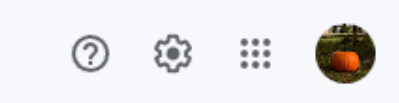
Tam se začne vse posredovanje e-pošte in napredna konfiguracija računa.
Prvič, kot mnogi drugi, sem takoj preklopil na temni način z izbiro teme. To lahko storite v spustnem meniju z nastavitvami ali pa kliknete Ogled vseh nastavitev in tam izberete temo. Čeprav je Gmail ponujal veliko barvnih kombinacij in ljubkih tem, sem se odločil za preprosto temno temo, ki je mnogim ljudem tako blizu in pri srcu.
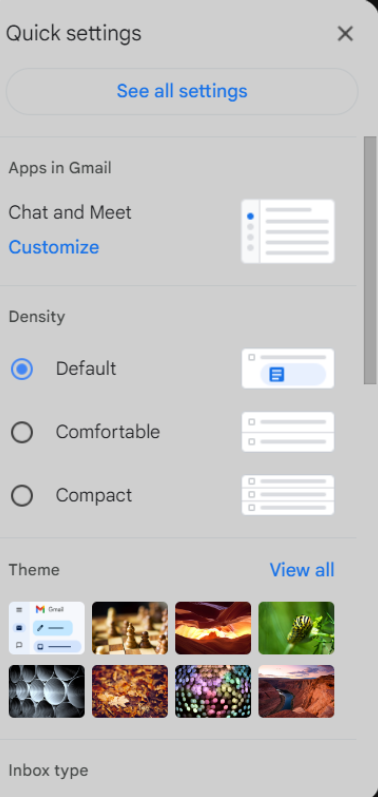
Ko sem se začel igrati z nastavitvami, sem si ogledal funkcije, ki bi se lahko izkazale za najbolj dragocene za podjetja.
Najprej sem opazil odzivnik na počitnicah. Seveda je ključnega pomena pošiljanje samodejnih sporočil v vaši odsotnosti, ki ljudi obveščajo o vaši nedosegljivosti, zato sem ga konfiguriral.
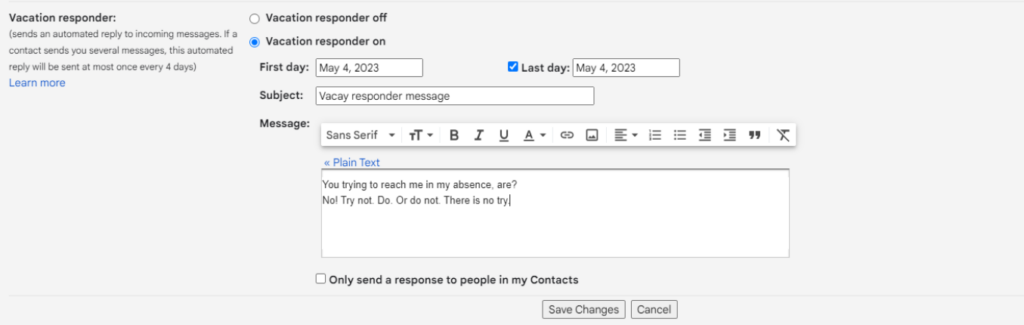
Nastavite lahko prvi in zadnji dan vaše odsotnosti ter prilagodite sporočilo po svojih željah. Čeprav lahko dodate povezave do ustreznih spletnih mest ali oddelkov ali vključite slike, sem se odločil, da bo kratko in sladko.
Druga funkcija, ki igra veliko vlogo v sodobnem delovnem prostoru, je posredovanje e-pošte. Od usmerjanja e-pošte do različnih oddelkov, stika s sodelavcem za pomoč pri posebej zapleteni zadevi ali zagotavljanja, da imajo vse stranke rešene težave v vaši odsotnosti, je posredovanje e-pošte nedvomno dragoceno poslovno orodje.
Če ga želite nastaviti, pojdite v Nastavitve in izberite zavihek Posredovanje in POP/IMAP. Tam lahko dodate enega ali več naslovov za posredovanje in omogočite dostop do svojega računa Gmail drugim odjemalcem, ki uporabljajo IMAP.
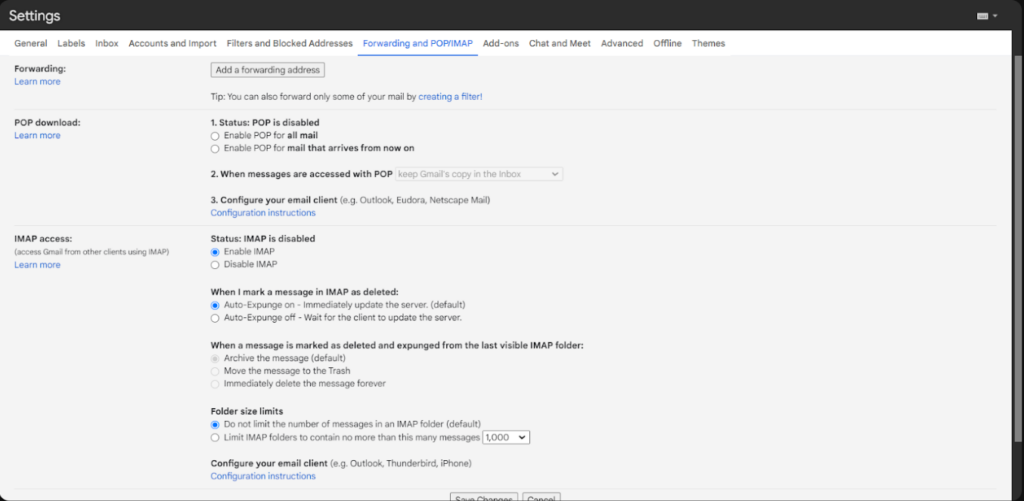
Če želite dodati e-poštni naslov za posredovanje, kliknite gumb Dodaj naslov za posredovanje. To sproži pojavno okno, kjer morate izpolniti naslov za posredovanje, geslo, strežnik POP in vrata ter po želji dodati druge konfiguracije. Ko končate, kliknite Dodaj račun.
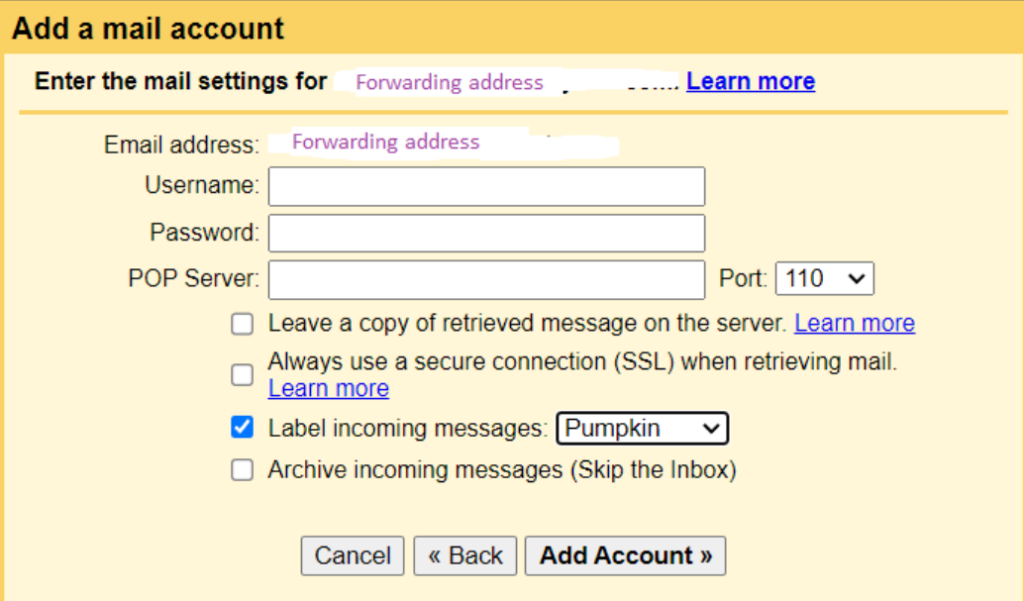
Druga pomembna funkcija je Zaupni način. Gmail velja za varno programsko opremo. Če pa želite dodati plast varnosti, lahko preprosto preklopite v način Zaupno, ki poskrbi, da nezaželene oči ne vidijo vašega sporočila.
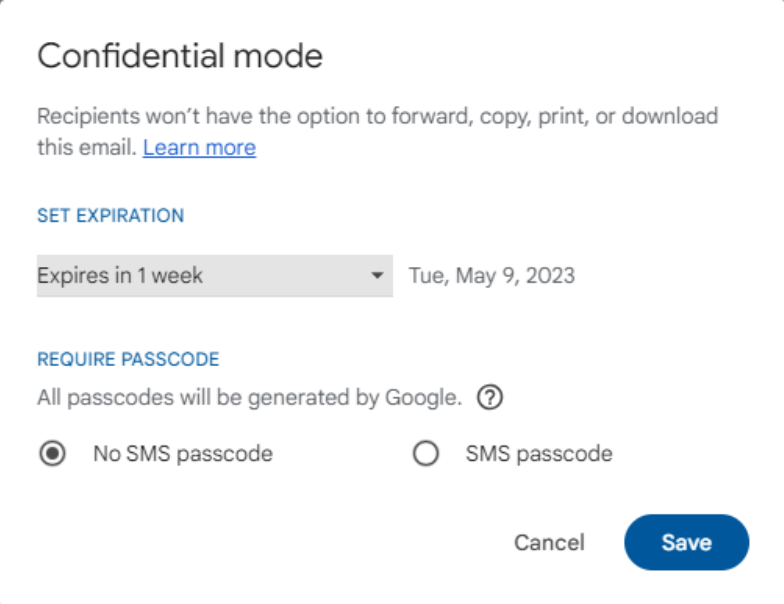
Obstaja veliko drugih funkcij, ki jih ponuja Gmail. Od konfiguracije Chat and Meet do omogočanja bližnjic na tipkovnici po meri in predlog, obstaja množica možnosti, ki jih lahko raziščete.
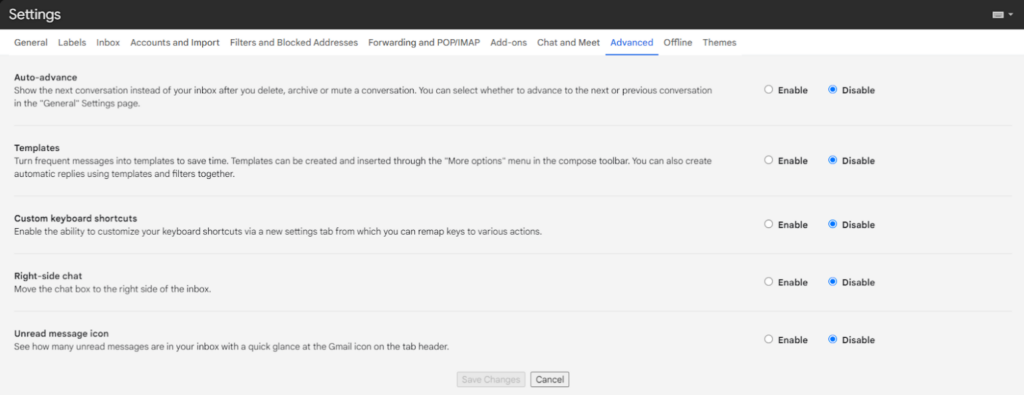
Delo s funkcijami programske opreme za upravljanje elektronske pošte Gmail
Čeprav sem z Gmailovo storitvijo poslal veliko sporočil, nikoli nisem zares razmišljal o tem, kako odziven je, kakšen je uporabniški vmesnik in kakšen je splošni občutek programske opreme.
Gmail je zelo odzivna in prilagodljiva aplikacija. Poleg spletnega odjemalca je užitek delati tudi z mobilno aplikacijo. Uporabniški vmesnik je zelo enostaven za uporabo za vse, ne glede na to, ali ga gledate prvič ali ste že poslali na tisoče sporočil.
Poslal sem si hitro testno e-poštno sporočilo, da vidim, kako dolgo traja dostava, in v nekaj sekundah po tem, ko sem pritisnil na pošiljanje, je prispelo.
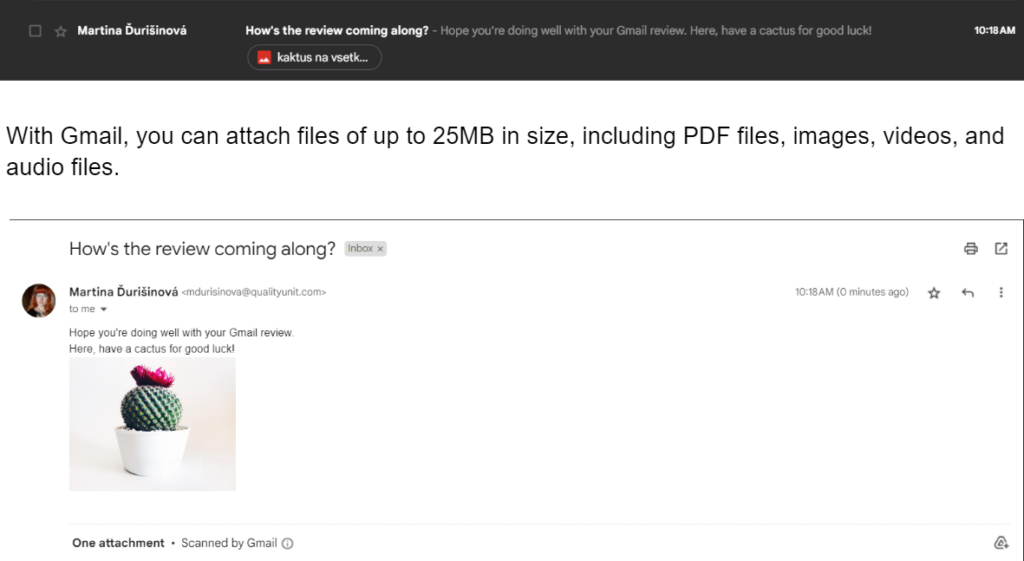
Takoj lahko odgovorite s klikom na puščico v zgornjem desnem kotu ali pa kliknete tri pike zraven in izvedete druga dejanja, kot je prijava pošiljatelja, prenos sporočila in druga.
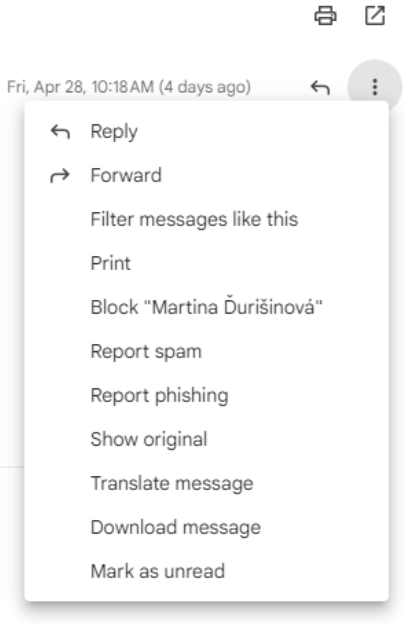
Odgovarjanje na e-pošto je zelo preprosto. Vse kar morate storiti je, da vnesete svoje sporočilo in pritisnete gumb Pošlji. Če želite priložiti datoteke iz svojega računalnika ali Google Drive, podpisati svojo e-pošto ali preklopiti na prej omenjeni način Zaupno, lahko to storite kar v urejevalniku sporočil.

Cene funkcij upravljanja e-pošte Gmail
Gmailova programska oprema za upravljanje e-pošte je brezplačna. Če se želite prijaviti za osebni ali poslovni račun, se vam ni treba naročiti na noben načrt ali posredovati podatkov o kreditni kartici. Vendar pa obstaja nekaj paketov Google Workspace, ki vključujejo upravljanje e-pošte in zahtevajo plačilo.
Poslovni začetnik
Za 6 USD na uporabnika/mesec z 1-letno obveznostjo lahko uživate v funkcijah, kot so varna poslovna e-pošta po meri, videosestanki s 100 udeleženci, 30 GB prostora za shranjevanje na uporabnika in več.
Poslovni standard
To je najbolj priljubljena naročnina na Google Workspace. Stane 12 USD na uporabnika/mesec z enoletno obveznostjo in ponuja razširjene funkcije, kot so 2 TB prostora za shranjevanje na uporabnika, videosestanki s 150 udeleženci s posnetki in druge.
Business Plus
Za 18 USD na uporabnika/mesec z 1-letno obveznostjo lahko med drugim delate z naprednimi funkcijami, kot so varna poslovna e-pošta po meri + e-odkrivanje, video sestanki s 500 udeleženci s posnetki in sledenjem prisotnosti ter 5 TB prostora za shranjevanje na uporabnika.
Korporacija
Če želite dobiti ponudbo za to naročniško raven, se morate obrniti na Googlov oddelek za prodajo. Prednosti tega cenovnega načrta vključujejo varno poslovno e-pošto po meri + eDiscovery in šifriranje S/MIME, toliko prostora za shranjevanje, kot ga potrebujete, video sestanke s 500 udeleženci s snemanjem, sledenje prisotnosti, odpravljanje šumov, pretakanje v živo v domeni in izboljšano podporo strankam.
Zaključek
Kljub pomanjkanju vznemirjenja in skrivnosti ob prvi interakciji s programsko opremo je bilo seciranje dobro znane aplikacije prava izkušnja. Pri upravljanju e-pošte pri Gmailu ni veliko želenega. Seveda ni del programske opreme za zahtevke, zasnovane za obvladovanje velikega števila interakcij s strankami, vendar nikoli ni trdil, da je. In to je stvar z Gmailom. Programska oprema ve, kaj je, in se ne poskuša dražiti, obljubljati stvari, ki jih ne more ali ni zasnovana za zagotavljanje.
Skratka, večina ljudi z dostopom do interneta uporablja Gmail in se k njemu vedno znova vrača. Podjetja po vsem svetu nenehno iščejo načine, kako ga vključiti v svoje poslovanje na številnih področjih.
Torej, če povzamem svoj pregled, je bilo preizkušanje Gmaila kot vrnitev v domači kraj. Čeprav to dobro poznate, lahko še vedno raziščete nekaj kotičkov, ki prinašajo skoraj izgubljen občutek čudenja.
Frequently Asked Questions
Ko uporabljam Gmail, je počasen ali se ne odziva.
Najprej preverite internetno povezavo. Nato nadaljujte z brisanjem predpomnilnika in piškotkov v brskalniku. Če to ne pomaga, poskusite onemogočiti razširitve brskalnika in posodobiti brskalnik.
Gmail se ne sinhronizira.
Če želite rešiti to težavo, preverite Nastavitve Gmaila, počistite predpomnilnik brskalnika in preverite, ali je aplikacija Gmail posodobljena.
Ne najdem svojih starih e-poštnih sporočil.
Za iskanje starih e-poštnih sporočil lahko uporabite nekaj načinov. Najprej poskusite uporabiti ključne besede za iskanje sporočil. Če to ne pomaga, poglejte v meni na levi strani in kliknite mapo Koš. Če to ne pomaga, ste verjetno nevede arhivirali e-pošto. Če jih želite poiskati, lahko odprete mapo Vsa pošta in prebrskate vsa sporočila v njej, ali pa uporabite napredne Gmailove iskalne filtre za iskanje e-poštnih sporočil, ki niso v nobeni od običajnih map .
Težave imam pri pošiljanju ali prejemanju e-pošte.
Najprej morate preveriti internetno povezavo. Če težave ne odpravite, se pomaknite na zavihek Nastavitve in nato na Shramba. Tam lahko upravljate prostor za shranjevanje v storitvi Google Drive in počistite morebitno navlako, ki morda preveč polni vašo mapo »Prejeto«.
Ne morem dostopati do svojega računa Gmail.
Na strani za prijavo kliknite gumb “Ste pozabili geslo?”. Nato sledite navodilom za nastavitev preverjanja v dveh korakih. Ko to storite, preverite, ali je vaš račun zaklenjen. Če je, lahko nadaljujete z obnovitvijo uporabniškega imena ali gesla. Za obnovitev uporabniškega imena pojdite na stran za prijavo in kliknite »Potrebujete pomoč?« in nato »Poišči moj račun«. Izpolnite zahtevana polja in pritisnite Pošlji. Google vam bo poslal e-pošto ali besedilno sporočilo z vašim uporabniškim imenom. Če poskušate obnoviti geslo, na strani za prijavo kliknite »Potrebujete pomoč?«. Vnesite zadnje geslo, ki se ga spomnite, in odgovorite na kontrolna vprašanja. Po tem preprosto vnesite obnovitveni e-poštni naslov ali telefonsko številko in Google vam bo poslal kodo za preverjanje.

 Български
Български  Čeština
Čeština  Dansk
Dansk  Deutsch
Deutsch  Eesti
Eesti  Español
Español  Français
Français  Ελληνικα
Ελληνικα  Hrvatski
Hrvatski  Italiano
Italiano  Latviešu
Latviešu  Lietuviškai
Lietuviškai  Magyar
Magyar  Nederlands
Nederlands  Norsk bokmål
Norsk bokmål  Polski
Polski  Română
Română  Русский
Русский  Slovenčina
Slovenčina  简体中文
简体中文  Tagalog
Tagalog  Tiếng Việt
Tiếng Việt  العربية
العربية  English
English  Português
Português